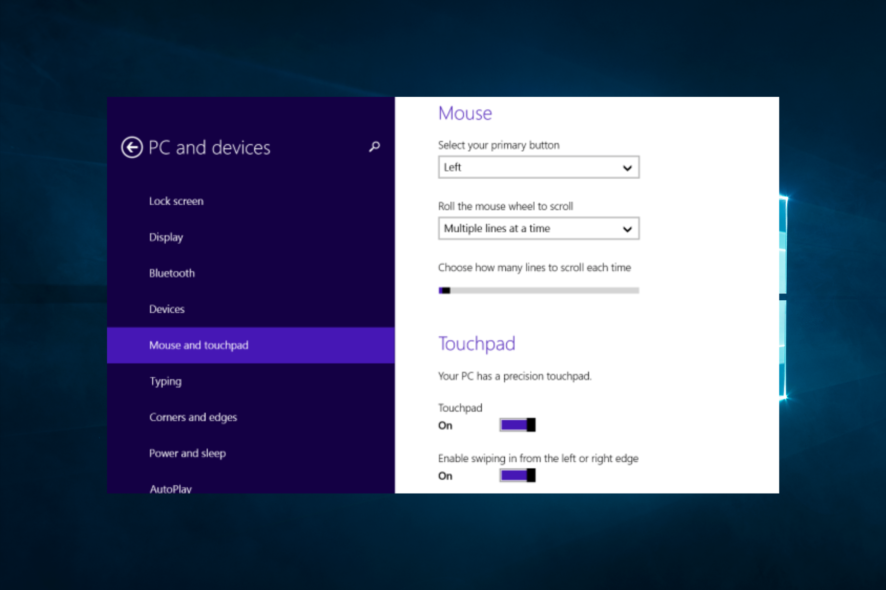
터치패드가 멈추거나 프리즈되는 현상은 사용 중 매우 성가신 문제입니다. 원인은 오래된 또는 손상된 터치패드 드라이버, 하드웨어 결함, 소프트웨어 충돌, 전원 관리 설정 등 다양합니다. 다행히 대부분의 원인은 사용자가 직접 해결할 수 있습니다. 아래 절차를 따라 차근차근 점검하세요.
먼저 확인할 사전 단계
- 컴퓨터를 재시작하세요. 간단한 재부팅으로 소프트웨어 충돌이 해소되어 문제가 사라지는 경우가 많습니다.
- 외부 마우스를 연결해 터치패드 대신 포인팅이 정상적으로 작동하는지 확인하세요. 외부 마우스가 정상이면 터치패드 관련 문제일 가능성이 큽니다.
1. 하드웨어 및 장치 문제 해결사 실행
- Windows + X를 누르고 search에 control을 입력한 뒤 Enter를 누릅니다.
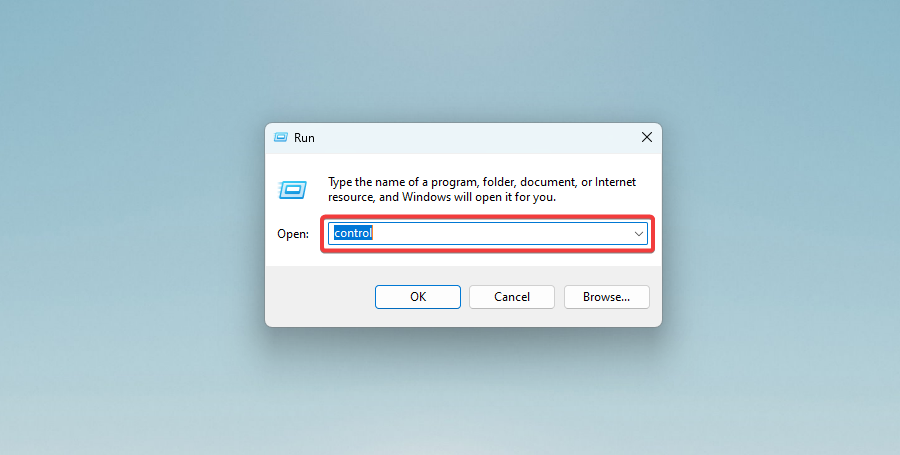
- 창 오른쪽 상단의 보기 기준에서 큰 아이콘을 선택합니다.
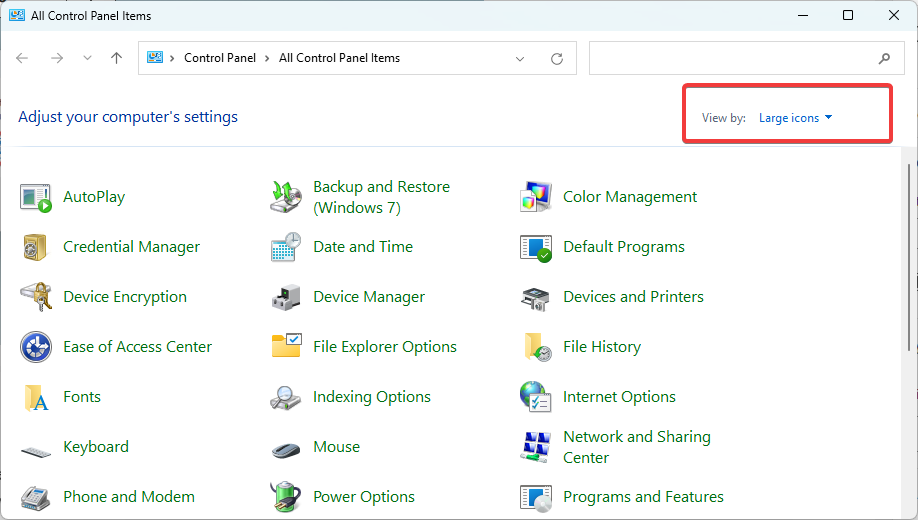
- 문제 해결(Troubleshooting)을 선택합니다.
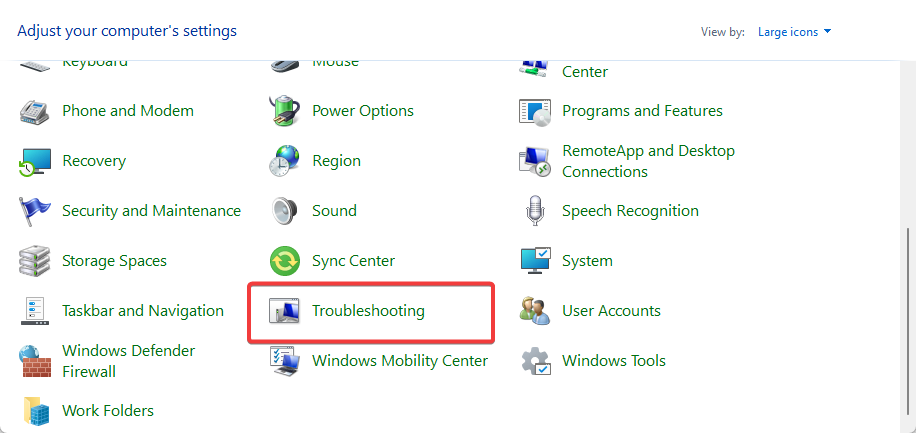
- 왼쪽에서 모두 보기를 클릭합니다.
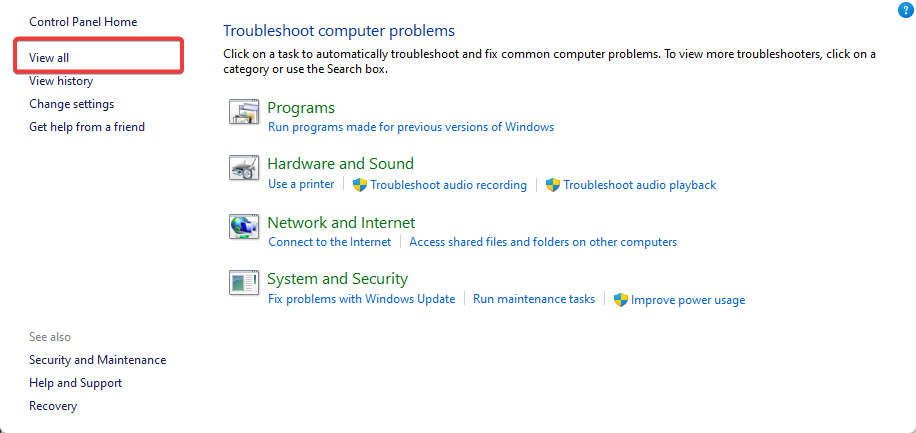
- 하드웨어 및 장치(Hardware and Devices) 문제 해결사를 실행하면 Windows가 일반적인 하드웨어 문제를 진단하고 가능한 해결책을 제시합니다. 완료 후 시스템을 재부팅하세요.
중요: 이 도구는 기본적인 하드웨어·드라이버 문제를 자동으로 검사합니다. 그러나 모든 고장 원인을 잡아내지는 못합니다. 진단 결과가 없더라도 다음 단계를 계속 진행하세요.
2. 최근 설치한 소프트웨어 제거
- Windows + X를 누르고 실행창에 appwiz.cpl을 입력하고 Enter를 누릅니다.
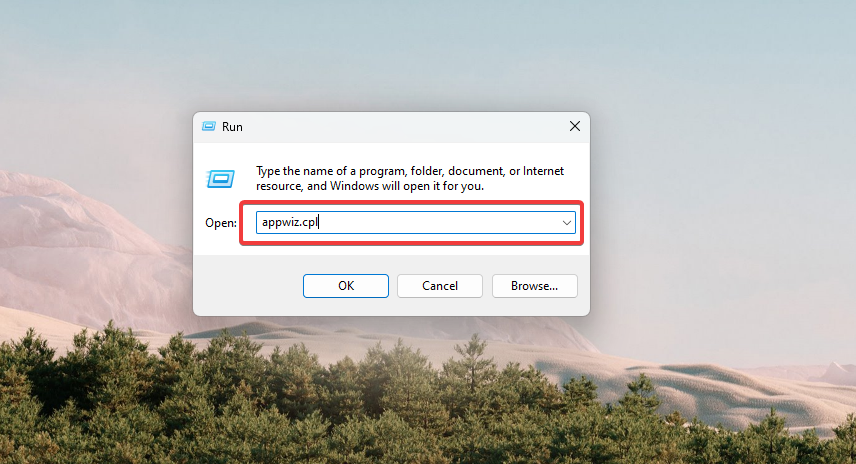
- 설치 목록에서 가장 최근에 설치한 앱을 선택하고 제거를 클릭합니다.
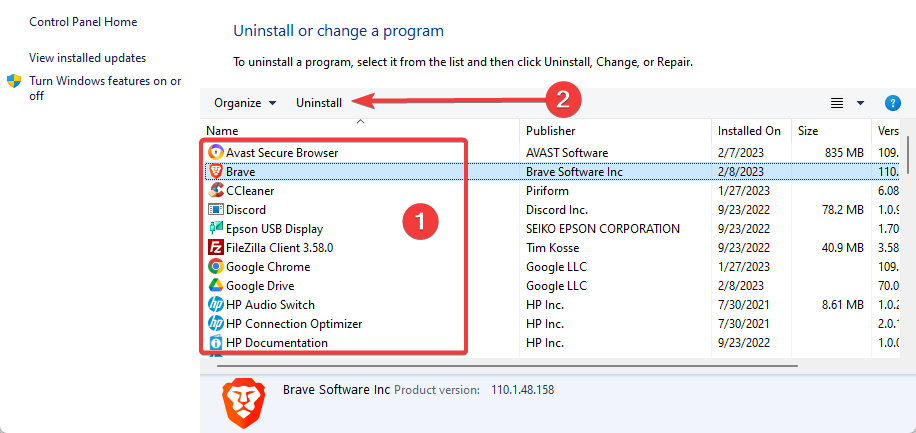
- 마법사의 지시에 따라 제거를 완료한 뒤 시스템을 재시작합니다.
설명: 최근 설치한 소프트웨어가 터치패드 드라이버나 전원 관리 서비스와 충돌해 터치패드가 멈출 수 있습니다. 한 번에 여러 프로그램을 제거하지 말고, 최근 것부터 순서대로 제거한 뒤 문제를 확인하세요.
3. 드라이버 업데이트
- Windows + X를 누르고 장치 관리자(Device Manager)를 엽니다.
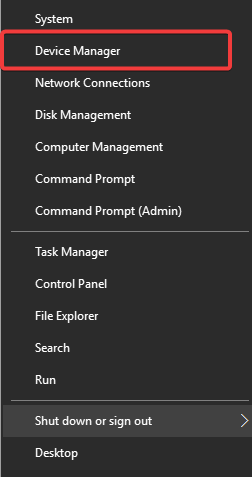
- 마우스 및 기타 포인팅 장치 항목을 확장한 다음 터치패드 드라이버를 선택하고 드라이버 업데이트를 클릭합니다.
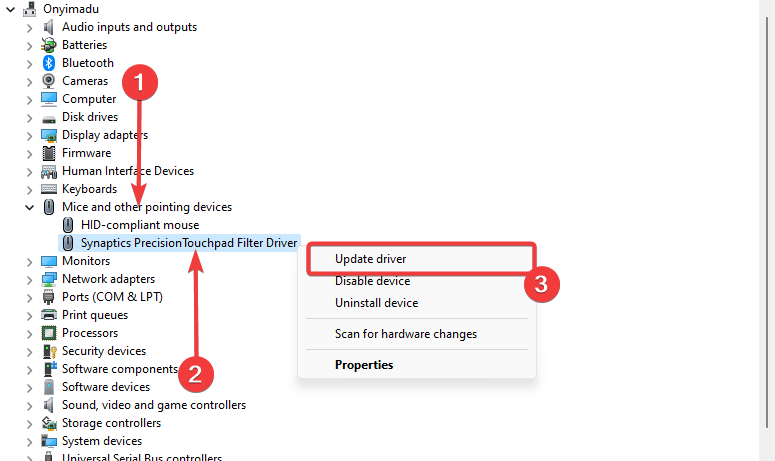
- 드라이버 자동 검색을 선택하여 최신 드라이버를 찾습니다.
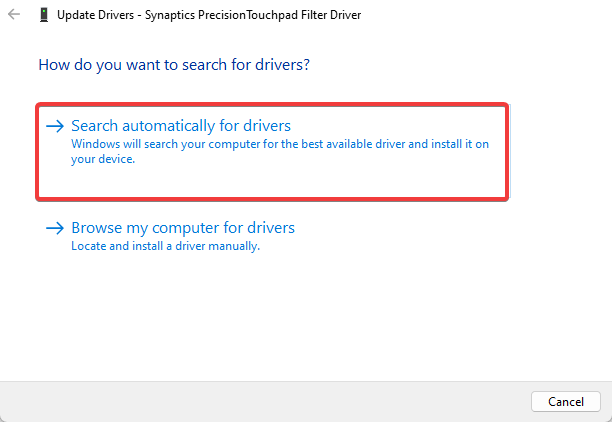
팁: 수동 업데이트가 복잡하거나 정확한 드라이버 버전 선택이 어려우면 제조사 사이트에서 모델명 기반 드라이버를 직접 다운로드하세요. 타사 드라이버 관리 소프트웨어는 편리하지만 신뢰할 수 있는 제품만 사용하세요.
4. 설치 프로그램을 호환 모드로 실행
- 드라이버 설치 파일(.exe)을 오른쪽 클릭하고 속성을 선택합니다.
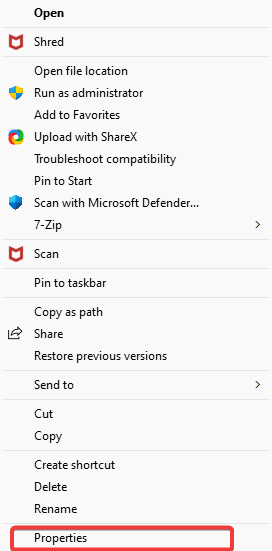
- 속성 창에서 상단의 호환성 탭을 클릭합니다.
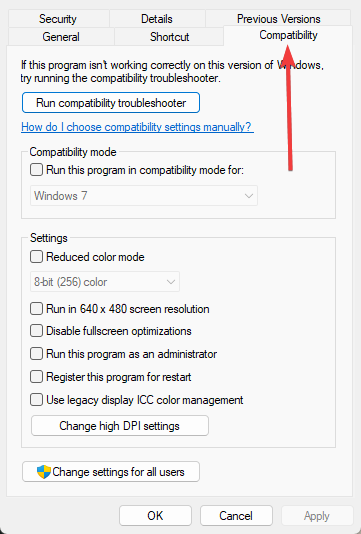
- 이 프로그램을 호환 모드로 실행을 체크하고 드롭다운에서 Windows 7(또는 드라이버가 만들어진 운영체제)을 선택합니다.
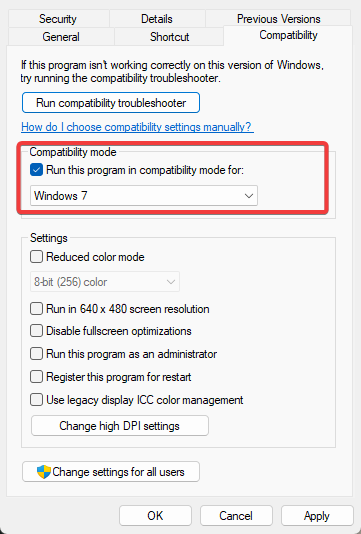
- 확인을 누르고 설치 파일을 실행한 뒤 시스템을 재부팅합니다. 재부팅 후 터치패드 상태를 확인합니다.
설명: 오래된 터치패드 드라이버는 최신 Windows 버전과 바로 호환되지 않을 수 있습니다. 이 경우 호환 모드로 설치하면 정상 동작하는 경우가 있습니다.
5. 바이러스 및 악성코드 검사
- 검색창에 Windows 보안을 입력하고 실행합니다.
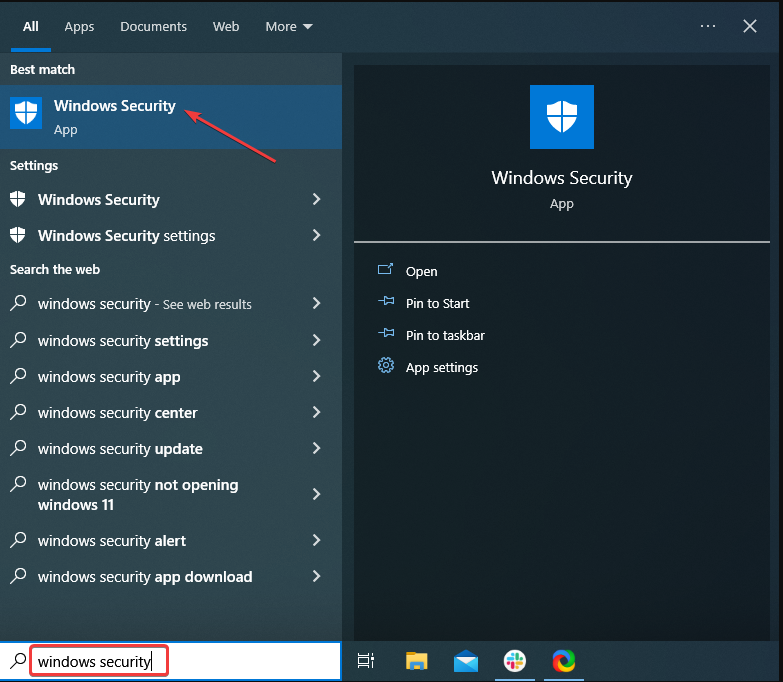
- 바이러스 및 위협 방지를 클릭합니다.
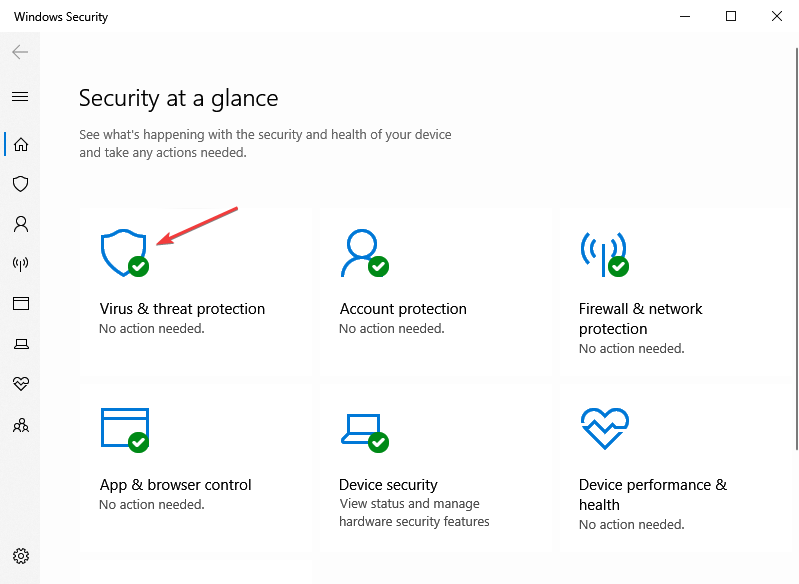
- 검사 옵션을 선택합니다.
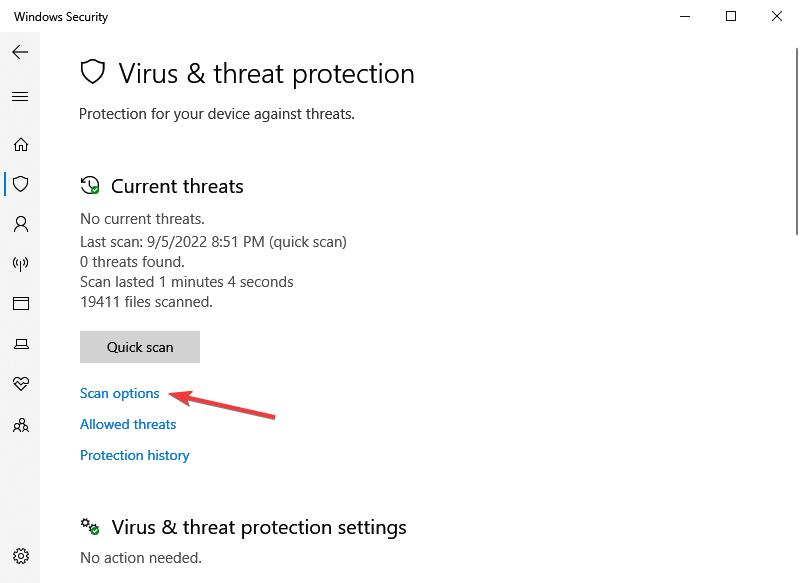
- 전체 검사를 선택하고 지금 검사를 클릭합니다.
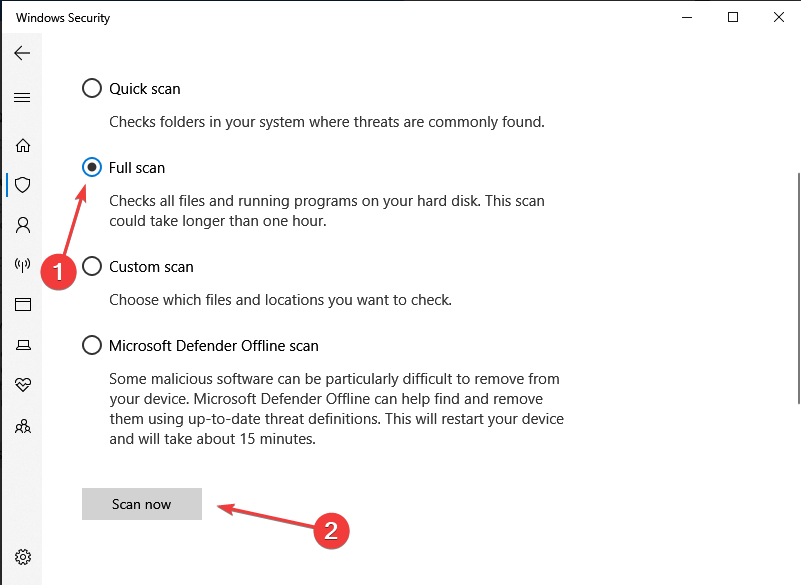
설명: 드물지만 악성코드가 입력 장치의 동작을 방해할 수 있습니다. 전체 검사를 통해 시스템 무결성을 확인하세요.
추가 조치와 고급 진단
터치패드 설정 확인
- Windows 설정 > 장치 > 터치패드로 이동해 PalmCheck(손바닥 방지)이나 감도 설정을 낮추거나 끄고 테스트하세요.
- 제조사 전용 유틸리티가 설치된 경우(예: Synaptics, ELAN) 해당 유틸리티에서 고급 설정을 초기화하거나 재설정하세요.
전원 관리 설정 점검
- 장치 관리자에서 터치패드 드라이버의 전원 관리 탭(가능한 경우)을 확인해 절전 모드로 들어가는 옵션을 해제하세요.
- 전원 옵션에서 고성능 모드로 변경 후 테스트해 보세요.
하드웨어 검사
- 부팅 시 BIOS/UEFI에서 터치패드 관련 설정(Internal Pointing Device)이 활성화되어 있는지 확인하세요.
- 외관상 물리적 손상(케이블, 힌지 부근)을 확인하세요. 하드웨어 결함이 의심되면 서비스 센터 방문을 권장합니다.
문제 해결 빠른 체크리스트
- 재부팅: 완료
- 외부 마우스 연결: 정상 동작? (예/아니오)
- 최근 설치한 앱 제거: 완료
- 드라이버 업데이트: 완료
- 드라이버를 호환 모드로 설치: 완료
- 전체 바이러스 검사: 완료
- BIOS/UEFI 터치패드 활성화: 확인
- 하드웨어 이상(물리적 손상): 확인
이 체크리스트를 노트에 적어가며 한 단계씩 시도하세요. 어떤 단계에서 문제가 해결됐는지 기록하면 원인 추적에 도움이 됩니다.
언제 이 방법들이 실패하는가
- 터치패드 자체의 물리적 손상(회로, 케이블 손상)일 경우 소프트웨어적인 해결로는 고치기 어렵습니다.
- 메인보드의 USB/입력 컨트롤러 불량은 외부 전문가의 검사가 필요합니다.
- 드라이버가 제공되지 않는 오래된 모델의 경우 최신 OS와 근본적 호환성 문제가 있습니다.
이때는 제조사 서비스 센터 방문이나 부품 교체를 고려하세요.
대체 방법
- 외부 USB 또는 블루투스 마우스를 사용해 일시적으로 작업을 계속하세요.
- 터치패드 기능이 자주 필요 없다면 장치 관리자의 터치패드 드라이버를 비활성화하고 외부 입력장치를 기본으로 사용하세요.
역할별 간단 체크리스트
사용자(일반)
- 재부팅, 외부 마우스 확인
- 최근 앱 제거
- 전체 바이러스 검사
IT 관리자
- 이벤트 뷰어에서 관련 오류 로그 확인
- 그룹 정책 및 드라이버 배포 상태 점검
- BIOS/UEFI 펌웨어 업데이트 검토
서비스 엔지니어
- 물리적 연결 및 케이블 테스트
- 부품 교체(터치패드 모듈) 검토
- 하드웨어 진단 도구로 I/O 테스트 실행
미니 플레이북(즉시 실행 가이드)
- 재부팅 후 문제가 재현되는지 확인합니다.
- 외부 마우스로 정상 작동 여부를 확인합니다.
- 하드웨어 문제 해결사 실행 후 재부팅합니다.
- 최근 설치한 앱 하나씩 제거하며 확인합니다.
- 장치 관리자에서 드라이버 자동 업데이트를 시도합니다. 실패 시 제조사 사이트에서 드라이버 수동 설치를 시도합니다.
- 드라이버 설치 파일을 호환 모드로 실행합니다.
- 전체 안티바이러스 검사 실행 후 재부팅합니다.
- 문제 지속 시 하드웨어 점검 또는 서비스 센터 방문을 계획합니다.
간단 용어집
- 드라이버: 하드웨어와 운영체제 사이 통신을 돕는 소프트웨어.
- 호환 모드: 구형 프로그램을 최신 운영체제에서 실행하도록 돕는 설정.
- PalmCheck: 터치패드가 손바닥 입력을 무시하도록 하는 기능.
요약
- 터치패드 프리즈는 소프트웨어와 하드웨어 양쪽 문제에서 기인할 수 있습니다.
- 순차적 점검(재부팅 → 문제 해결사 → 소프트웨어 제거 → 드라이버 업데이트 → 호환 모드 설치 → 전체 검사)으로 원인을 좁히세요.
- 물리적 손상이나 컨트롤러 불량은 서비스 센터에서 진단받아야 합니다.
중요: 어떤 단계에서든 변경 후에는 시스템을 재부팅하고 터치패드 상태를 확인하세요. 문제가 해결되면 어떤 조치가 효과적이었는지 메모해 두면 다음에 더 빨리 대처할 수 있습니다.
마지막으로, 아래 팁을 참고하세요.
- 제조사 공식 드라이버를 우선 사용하세요. 비공식 드라이버는 예기치 못한 충돌을 일으킬 수 있습니다.
- 정기적으로 시스템과 드라이버를 업데이트하면 많은 문제를 예방할 수 있습니다.
문제가 해결되었는지와 어떤 방법이 효과가 있었는지 댓글로 알려주세요.



